
Microsoft lager Windows 10s telemetri mer gjennomsiktig med April 2018-oppdatering . Du kan nå se den nøyaktige diagnostiske informasjonen din Windows-PC sender til Microsoft. Du kan til og med slette den fra Microsofts servere.
Et nytt personvern dashbord tilknyttet Microsoft-kontoen din er nå også tilgjengelig. Det gir et enkelt sted hvor du kan se mye av informasjonen Microsoft vet om deg - og slette den.
Hvordan vise diagnostiske data PC-en din sender
Windows 10 lar deg nå se de nøyaktige detaljene diagnostikk- og telemetritjenestene sender til Microsoft, men du må aktivere datavisning før du kan gjøre dette. Den er av som standard fordi Windows trenger opptil 1 GB diskplass for å lagre dataene på PC-en.
I SLEKT: Hva gjør Windows 10s grunnleggende og fullstendige telemetriinnstillinger egentlig?
For å aktivere datavisning, gå til Innstillinger> Personvern> Diagnostikk og tilbakemelding. Bla ned til delen Diagnostic Data Viewer og vri bryteren til "På" -posisjon.
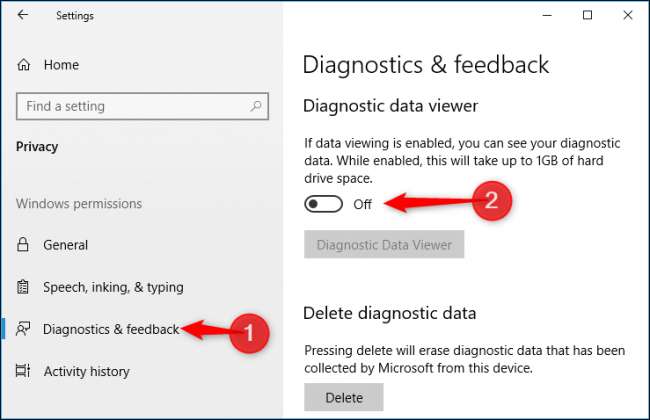
Klikk på “Diagnostic Data Viewer” -knappen som blir tilgjengelig, og du blir ført til Microsoft Store til last ned Diagnostic Data Viewer applikasjon. Fortsett og gjør det for å fortsette.
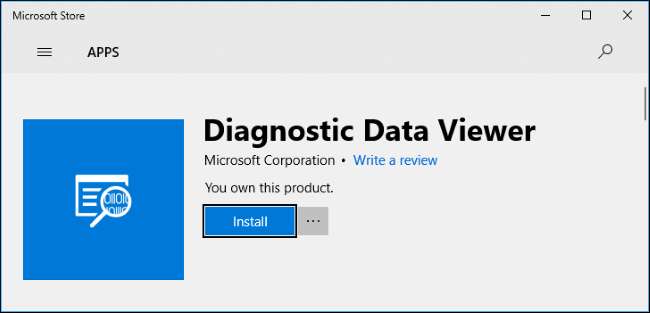
Etter at du har installert appen, kan du enten klikke “Diagnostic Data Viewer” -knappen igjen under Innstillinger> Personvern> Diagnostikk og tilbakemelding for å åpne den, eller starte snarveien "Diagnostic Data Viewer" som vises i Start-menyen.
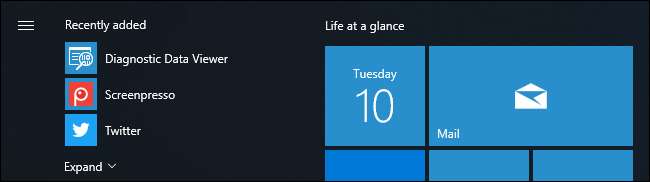
Diagnostic Data Viewer-appen avslører et stort antall diagnostiske "hendelser" i venstre rute. Du kan klikke på en hendelse for å se detaljene, som inkluderer en full kopi av all informasjonen som sendes til Microsoft.
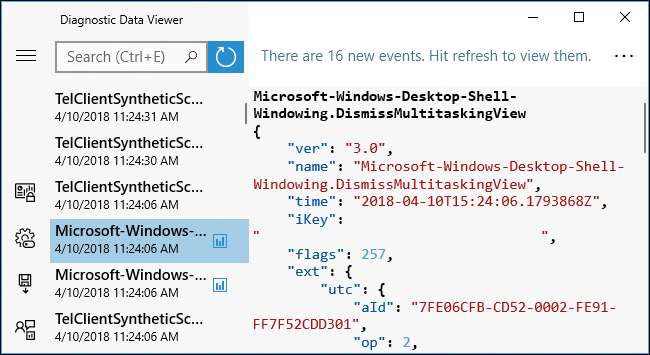
Du kan også bruke søkeboksen i applikasjonen for å finne data tilknyttet et program eller noe annet.
For eksempel lanserte vi Microsoft Edge, og kjørte deretter et søk etter “Edge” i Viewer-applikasjonen. Vi fant flere hendelser knyttet til Edge-lanseringen og opprettelsen av nye faner. Dette er den nøyaktige diagnostiske informasjonen Windows sender til Microsoft. Microsoft bruker den til å forstå hvor godt Edge presterer og hvor ofte folk bruker Edge's forskjellige funksjoner.
 n
n
Du kan eksportere disse dataene til en kommaseparert verdifil (CSV) ved å klikke på "Eksporter hendelser til en .csv-fil" -knappen i sidefeltet. Det er mulig at verktøy opprettet i fremtiden vil tillate deg å analysere disse dataene ytterligere, eller du kan grave i det selv.
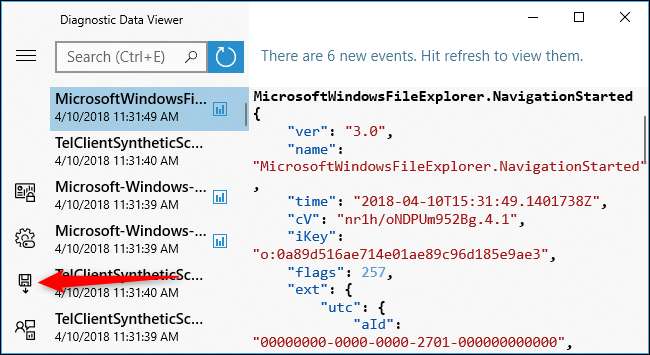
Hvis du ikke planlegger å bruke denne funksjonen regelmessig, bør du vurdere å gå tilbake til Innstillinger> Personvern> Diagnostikk og tilbakemelding og vende bryteren under Diagnostisk dataviser tilbake til "Av" -posisjonen. Du sparer opptil en gigabyte lagringsplass.
Hvordan få Windows til å samle inn mindre diagnostiske data
Som standard samler Windows 10 "fullstendige" diagnostiske data og sender dem til Microsoft. Hvis du vil at Windows skal samle inn mindre diagnostiske data, kan du gå til Innstillinger> Personvern> Diagnostikk og tilbakemelding og velge "Grunnleggende" under Diagnostiske data. Windows vil da sende den minste mengden diagnostiske data Microsoft krever. Du kan teste dette ved å se på Diagnostic Data Viewer og se hvor mye mindre data som sendes til Microsoft.
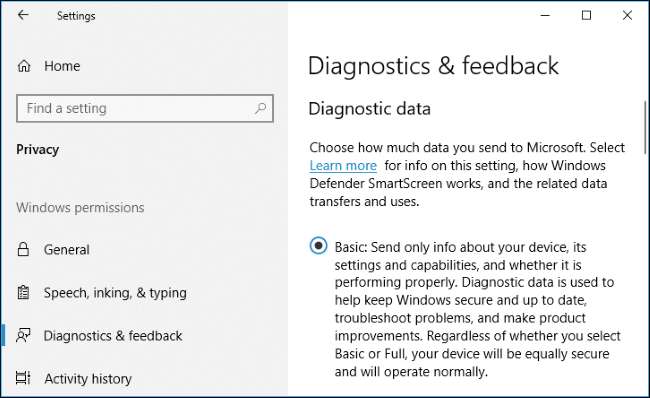
Slik tørker du PCens diagnostiske data fra Microsofts servere
Windows 10 lar deg nå slette diagnostiske data som er samlet inn fra PC-en din fra Microsofts servere. For å gjøre det, gå til Innstillinger> Personvern> Diagnostikk og tilbakemelding, bla ned til delen "Slett diagnostiske data", og klikk deretter på "Slett" -knappen.
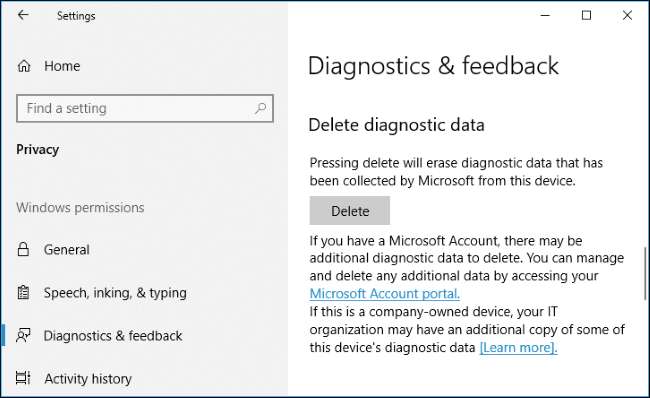
Hvordan vise Microsoft-kontos personvernpanel
Microsoft tilbyr også en ny Personvern Dashboard nettsted som viser annen privat informasjon knyttet til Microsoft-kontoen din og lar deg slette den. For å bruke den, besøk dashbordet og logg på med Microsoft-kontoen din. Du kan også klikke på lenken "Microsoft-kontoportal" under delen Slett diagnostisk data under Innstillinger> Personvern> Diagnostikk og tilbakemelding.
Du ser alternativer for visning og sletting av Microsoft Edge-nettleserloggen, Bing-søkeloggen, Cortana-stemmeaktivitet, posisjonslogg og medieaktivitet (hvilken musikk du hører på og videoer du ser på). Det er også alternativer for telemetrielaterte data, inkludert applikasjons- og tjenestebrukshistorikk og applikasjonsytelsesdata.
Du kan klikke på "Aktivitetshistorikk" -linken på siden for å se mye av dataene Microsoft har tilknyttet kontoen din.
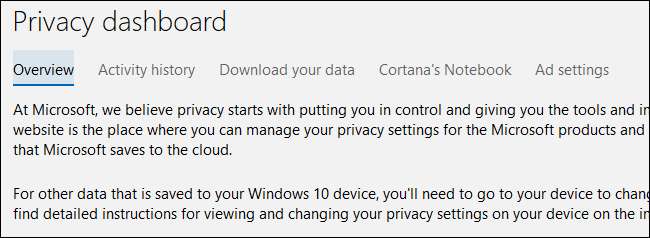
Du kan også laste ned dataene dine hvis du vil ha din egen kopi, uansett årsak.







